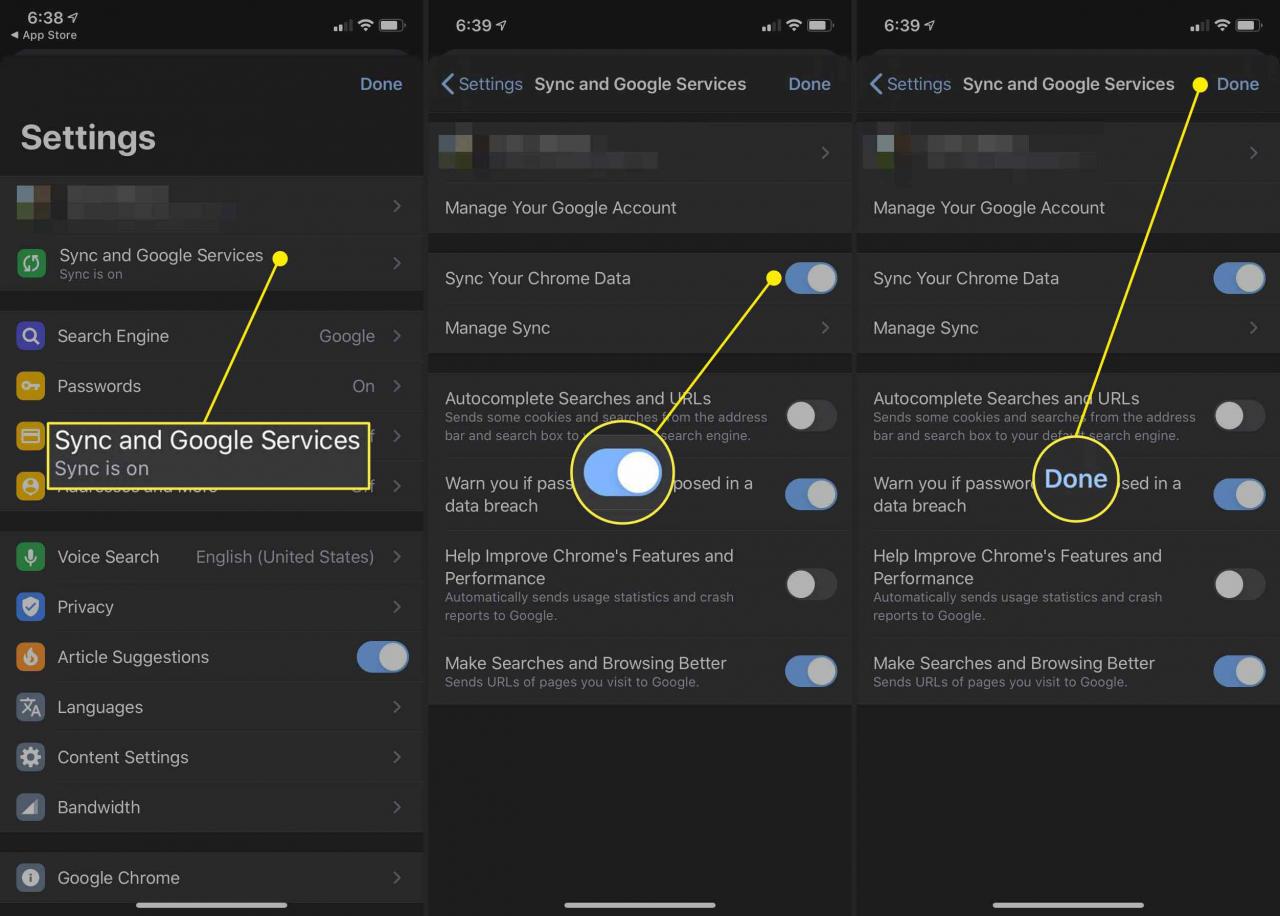En cool funktion i Chrome-webbläsaren är att den använder ditt Google-konto för att synkronisera bokmärken, webbhistorik, sparade lösenord och andra personliga inställningar på alla dina enheter. Om du inte vill ha den här informationen på alla dina enheter kan du lära dig hur du stänger av synkronisering i Chrome.
Dessa instruktioner gäller desktopversionen av Google Chrome och Chrome-mobilappen för iOS och Android.
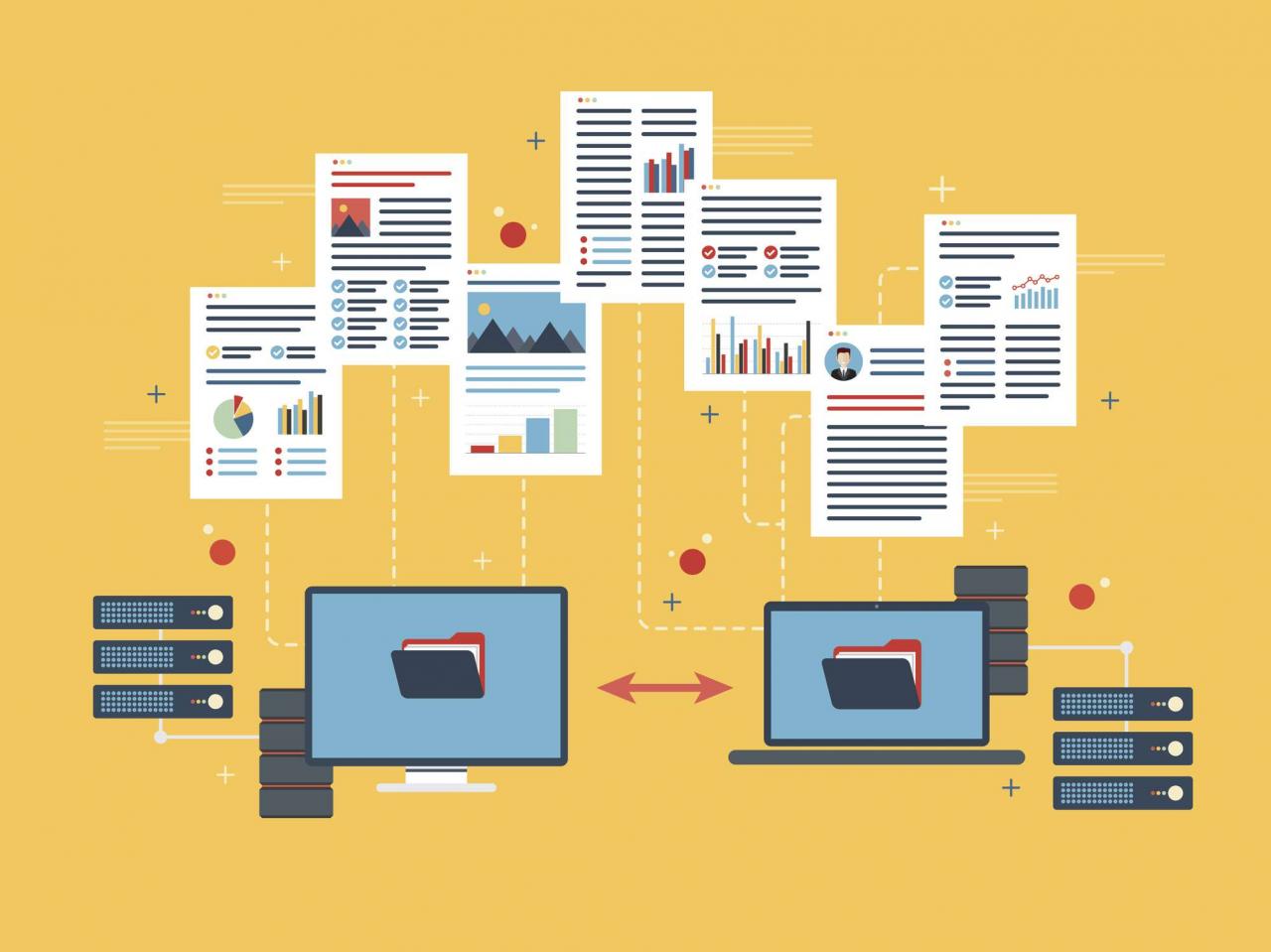
cifotart / iStock / Getty Images
Hur man stänger av synkronisering på Chrome
Följ dessa instruktioner för att inaktivera synkronisering på Chrome OS, Linux, macOS och Windows:
-
Välj tre prickar i det övre högra hörnet av Google Chrome och välj sedan inställningar från rullgardinsmenyn.
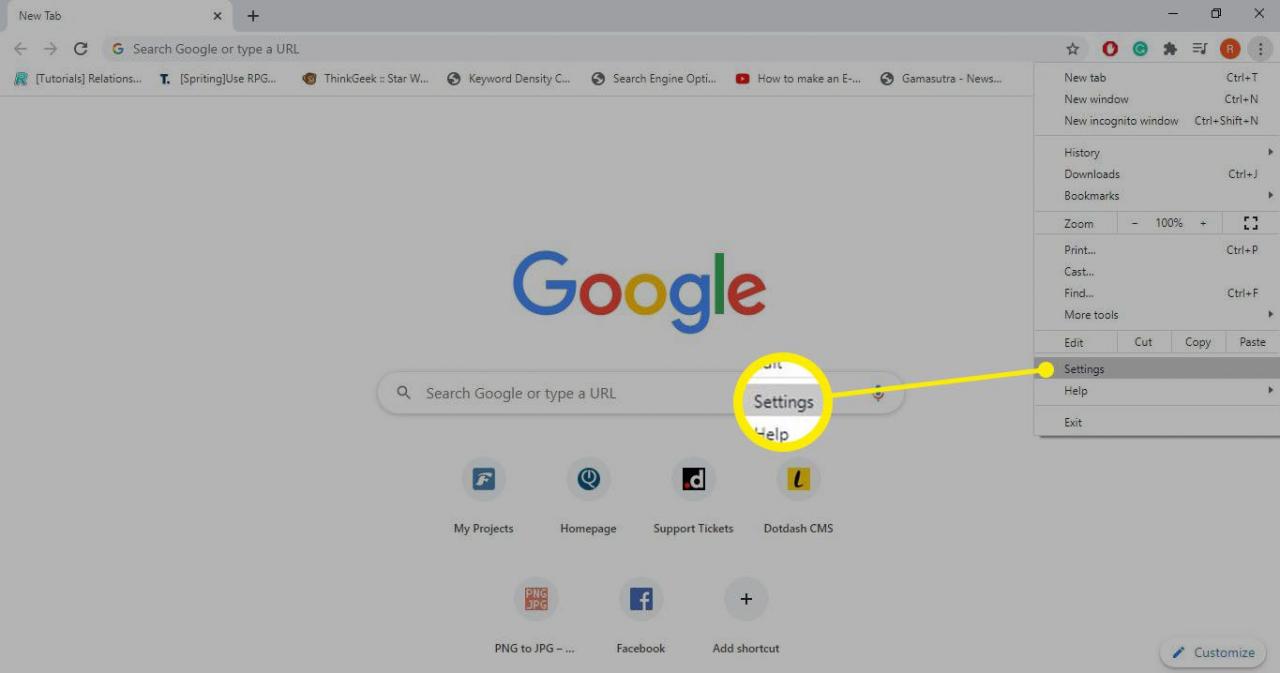
Om du vill använda en genväg för att komma åt Google Chrome-inställningarna anger du chrome: // settings i adressfältet.
-
i Du och Google avsnitt, välj stänga till höger om ditt namn och din Google-kontobild.
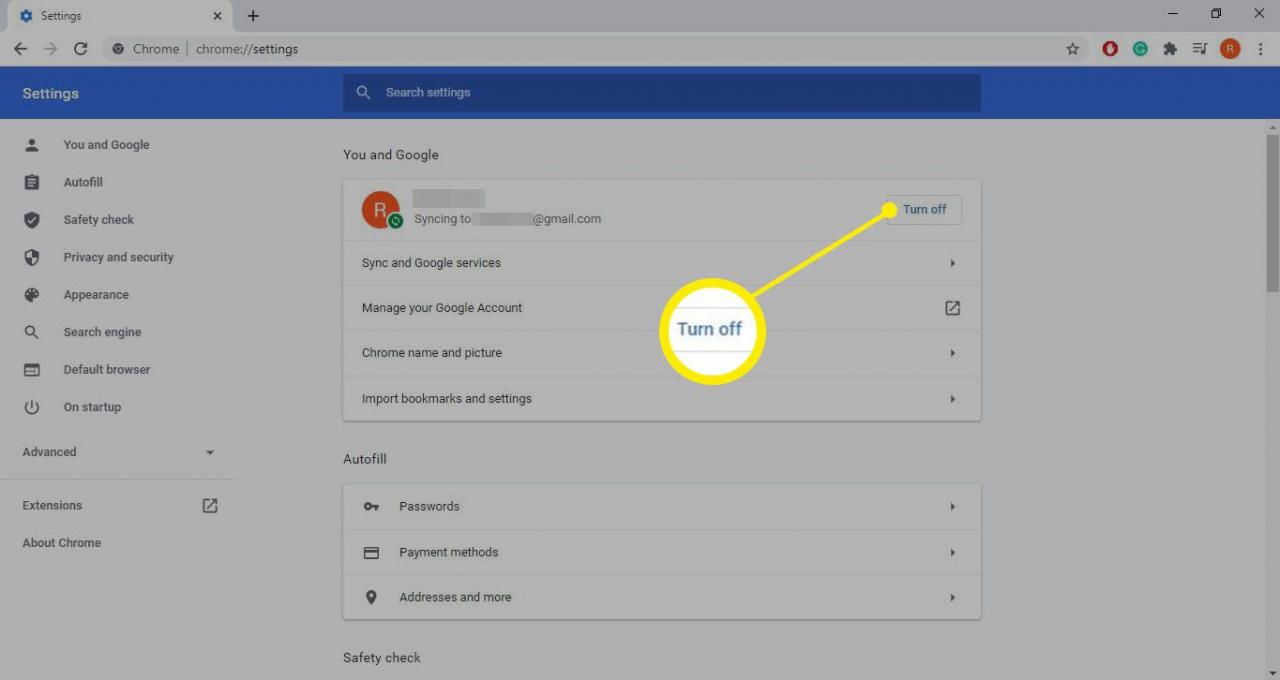
-
Ett popup-meddelande visas som beskriver vad som kommer att hända när du inaktiverar Chrome-synkronisering, inklusive att vara utloggad från dina Google-konton. Välj stänga för att slutföra processen.
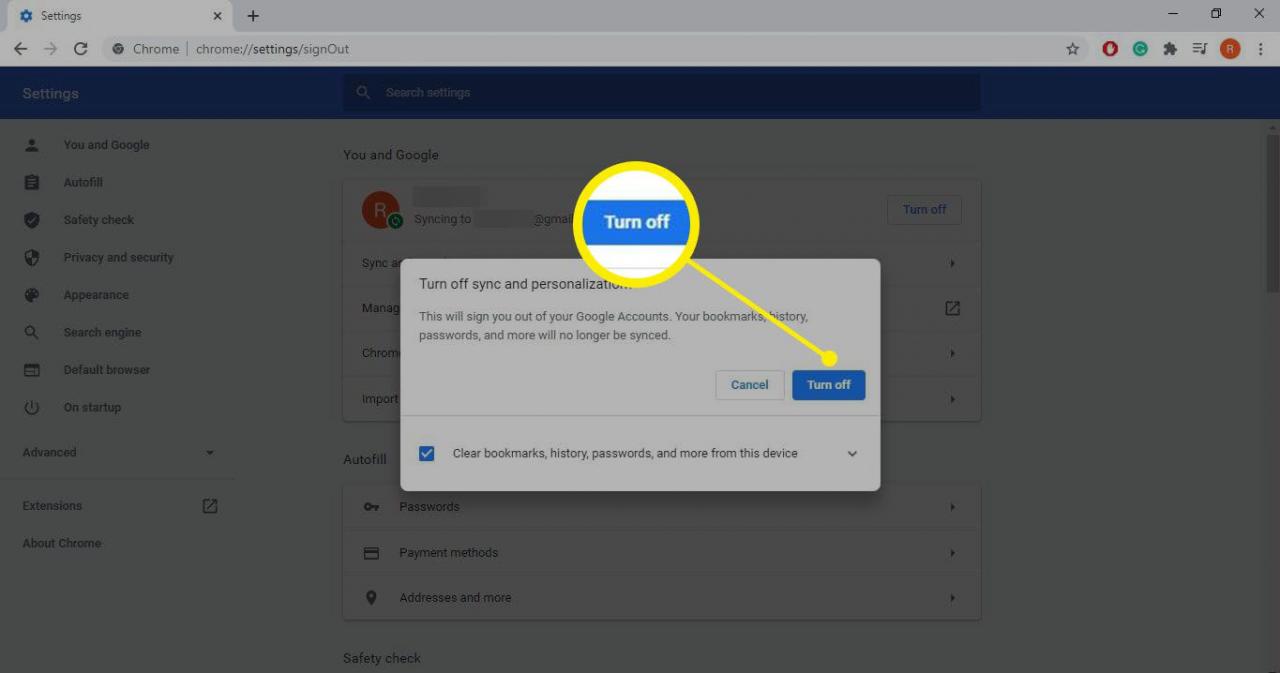
Välj alternativt Rensa bokmärken, historik, lösenord och mer från den här enheten kryssrutan innan du markerar stänga.
-
För att återaktivera synkronisering, gå tillbaka till Chrome-inställningarna, gå till Du och Google avsnitt och välj Aktivera synkronisering. Du uppmanas att ange dina inloggningsuppgifter för Google-kontot.
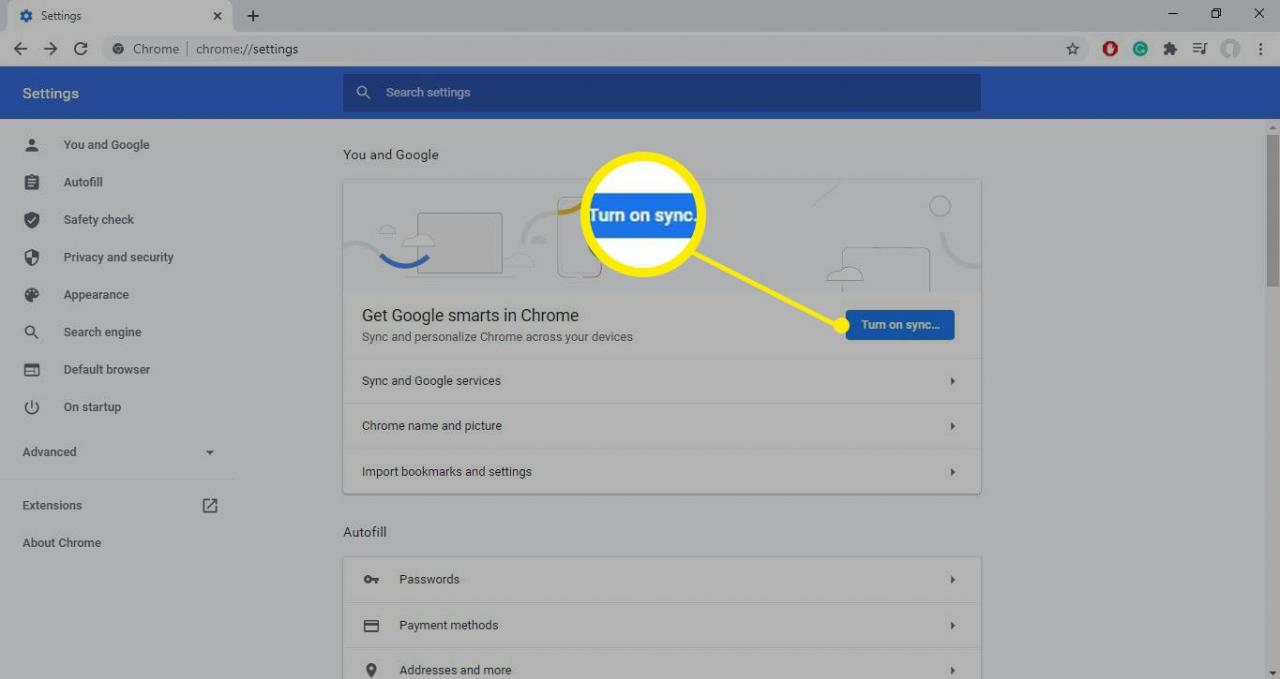
Bokmärken, webbhistorik, sparade lösenord och andra inställningar är tillgängliga när synkronisering är inaktiverad. Ändringarna som du gör synkroniseras dock inte med ditt Google-konto och är inte tillgängliga på andra enheter.
Så här stänger du av Sync för Google Chrome på Android
Följ stegen nedan för att inaktivera Chrome-synkronisering på Android-smartphones och surfplattor:
-
Öppna Google Chrome.
-
Tryck på tre prickar i det övre högra hörnet av Chrome-appen.
-
Tryck inställningar när popup-menyn visas.
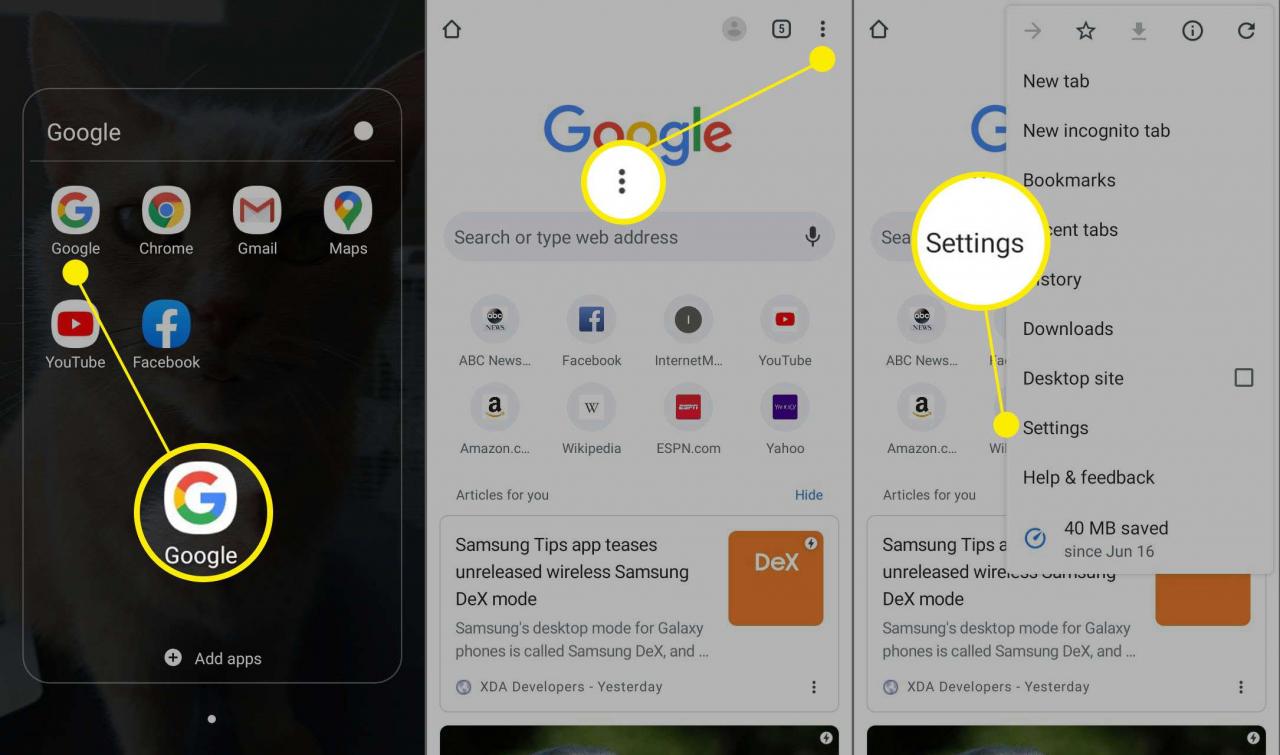
-
Tryck Synkronisering och Googles tjänster högst upp på skärmen Inställningar.
-
Tryck på Synkronisera dina Chrome-data växla så att den blir från blå till grå. Synkronisering är inaktiverad på din Android-enhet.
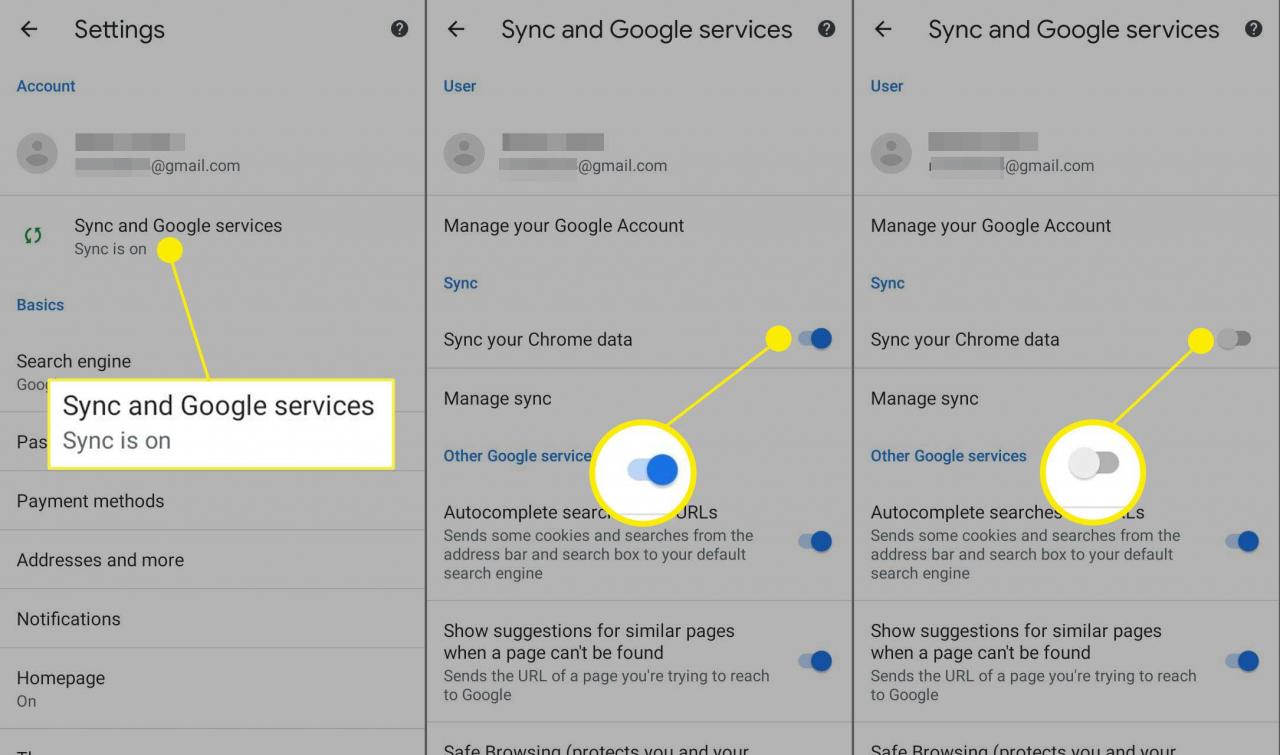
Hur inaktiverar du synkronisering för Google Chrome på iOS
Ta dessa steg för att inaktivera Chrome-synkronisering på dina iPad-, iPhone- och iPod touch-enheter:
-
Tryck på tre prickar i det nedre högra hörnet av skärmen.
-
Tryck inställningar när popup-menyn visas.
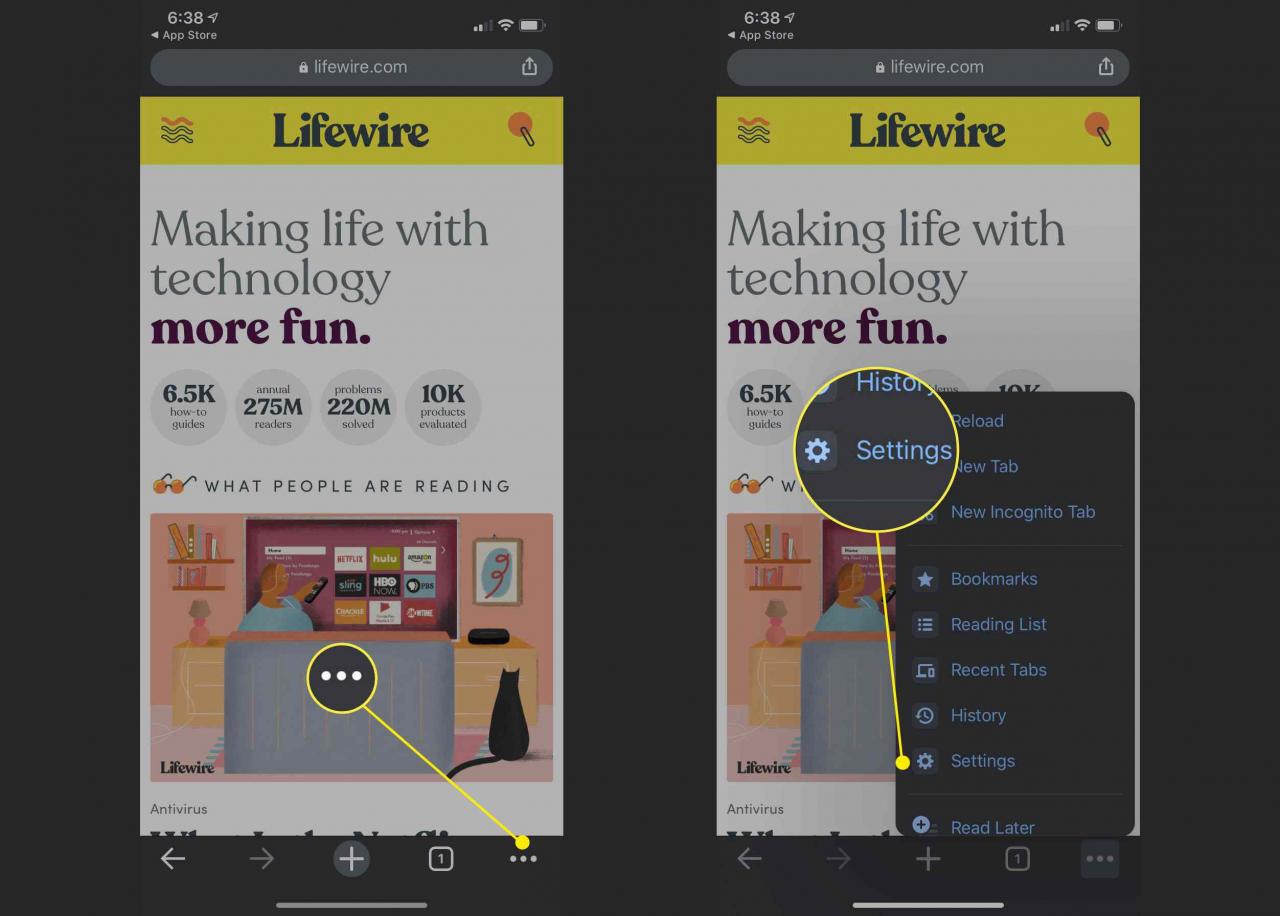
-
Tryck Synkronisera och Google-tjänster.
-
Tryck på Synkronisera växla så att den blir från blå till vit.
Gå till Datatyper avsnitt för att välja att bara synkronisera specifika data som bokmärken, webbhistorik och lösenord.
-
Tryck Klar i det övre högra hörnet för att återgå till din surfning med synkronisering inaktiverad.